Почему и как исправить проблемы с рассинхронизацией видео и звука на Galaxy S4
Если вы когда-нибудь пробовали смотреть видео на своем Galaxy S4 и заметил, что видео и звук не синхронизированы, вы не одиноки. Эта распространённая проблема может испортить даже приятное видео. К счастью, есть несколько способов исправить её и восстановить плавное воспроизведение. В этом руководстве мы объясним причину этой проблемы и предложим 9 способов её решения.
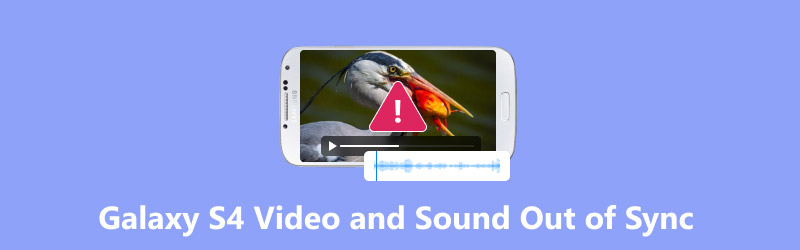
- СПИСОК РУКОВОДСТВ
- Почему видео и звук не синхронизированы на Galaxy S4?
- Как исправить рассинхронизацию видео и звука на Galaxy S4
- Часто задаваемые вопросы
Почему видео и звук не синхронизированы на Galaxy S4?
Прежде чем искать решения, важно понять, почему на вашем Galaxy S4 могут возникать проблемы с синхронизацией. Рассинхронизация видео и звука на Galaxy S4 может возникать по разным причинам, например:
Поврежденные файлы
Одна из наиболее частых причин этой проблемы — повреждение видеофайлов. Повреждение самого видеофайла во время передачи или загрузки может привести к несоответствию аудио- и видеопотоков.
Сбои программного обеспечения
Иногда программные сбои или ошибки в медиаплеере или операционной системе телефона могут привести к неправильной синхронизации видео и звука. Это может произойти после обновления программного обеспечения или когда сторонние приложения вмешиваются в процесс воспроизведения медиафайлов.
Недостаточно памяти или вычислительной мощности
Если на вашем Galaxy S4 мало свободного места или недостаточно вычислительной мощности, видео могут воспроизводиться некорректно, что приведет к задержкам между видео и звуком.
Несовместимые форматы файлов
Если вы воспроизводите видео в формате, который встроенный проигрыватель вашего телефона поддерживает не полностью, это может вызвать проблемы с синхронизацией. Например, видео в нераспространённых форматах или с высоким разрешением могут синхронизироваться с трудом.
Устаревшие приложения или драйверы
Проблема также может быть связана с устаревшими приложениями видеоплеера или медиакодеками. Обновление приложений или системного ПО телефона может решить эту проблему.
Как исправить рассинхронизацию видео и звука на Galaxy S4
Если вы столкнулись с проблемой рассинхронизации видео и звука на Galaxy S4, существует несколько способов её решения. Ниже приведены некоторые из наиболее эффективных методов, включая использование таких инструментов, как ArkThinker Video Repair и ArkThinker Video Converter Ultimate.
1.ArkThinker Video Repair: инструмент для исправления поврежденных файлов
Одно из лучших решений для борьбы с рассинхронизацией видео и звука на Galaxy S4 — это Ремонт видео ArkThinker. Этот инструмент специально создан для восстановления поврежденных видеофайлов, которые могут приводить к проблемам синхронизации.
Он может восстановить повреждённые видео, которые могут быть причиной проблем с аудиовизуальной синхронизацией. Более того, этот инструмент поддерживает различные видеоформаты, включая MP4, AVI, MOV и другие, что делает его совместимым с широким спектром видеофайлов на вашем Galaxy S4. Даже если вы не разбираетесь в технологиях, интерфейс удобен и прост в использовании.
Загрузите и установите ArkThinker Video Repair на свой компьютер.
Нажать на Добавить видео Нажмите кнопку слева, чтобы загрузить видеофайл с проблемой аудиовизуальной синхронизации. Кроме того, вам необходимо импортировать образец видео справа. Образец видео взят из того же источника, что и загруженное видео.

Затем нажмите кнопку Ремонт Кнопка. Этот инструмент автоматически проанализирует видео с Galaxy S4 и выявит любые проблемы. При обнаружении проблем он исправит файл и восстановит правильную синхронизацию звука и видео.

После завершения процесса восстановления видео вы можете просмотреть и сохранить исправленное видео на своем компьютере, а затем перенести его обратно на свой Galaxy S4.

ArkThinker Video Repair отлично справляется с исправлением повреждённых файлов и проблемами синхронизации. Программа очень проста в использовании для новичков и поддерживает более 1000 видеоформатов. Однако бесплатная версия имеет некоторые ограничения, и процесс восстановления может занять некоторое время в зависимости от размера видео.
2. Перезагрузите Galaxy S4.
Иногда самые простые решения оказываются самыми эффективными. Быстрая перезагрузка Galaxy S4 может устранить временные сбои, приводящие к рассинхронизации видео и звука. Это помогает сбросить процессы телефона и устранить любые ошибки, связанные с мультимедиа.
• Нажмите и удерживайте кнопку питания, пока не появятся параметры питания.
• Выбирать Перезапуск.
• Дайте телефону перезагрузиться и проверьте, устранена ли проблема.
3. Очистите кэш приложения Media Player.
Ваш видеоплеер или медиаприложение могут хранить временные файлы, которые могут мешать воспроизведению. Очистка кэша приложения может помочь решить проблемы и улучшить синхронизацию.
• Идти к Настройки > Приложения > Все приложения.
• Найдите и нажмите на свой Медиаплеер (например, Видеоплеер или Галерея).
• Кран Хранилище а затем выбери Очистить кэш.
• Перезагрузите телефон и проверьте видео еще раз.
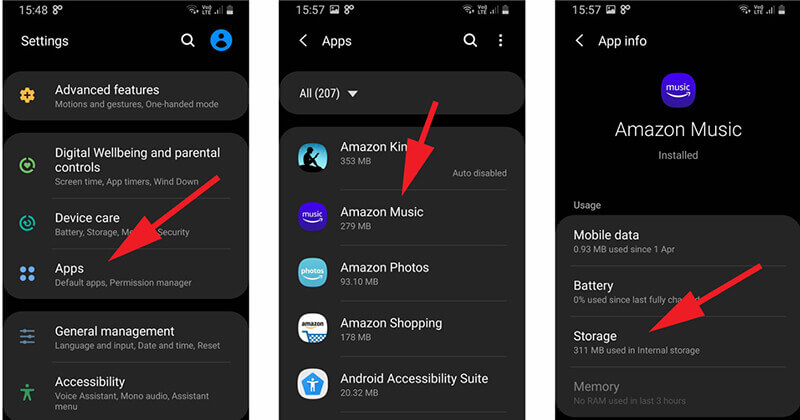
4. Обновите приложение «Видеоплеер».
Устаревшие приложения иногда могут вызывать проблемы с синхронизацией, особенно если они не оптимизированы для последней версии Android. Убедитесь, что ваш видеоплеер или медиаприложение обновлены.
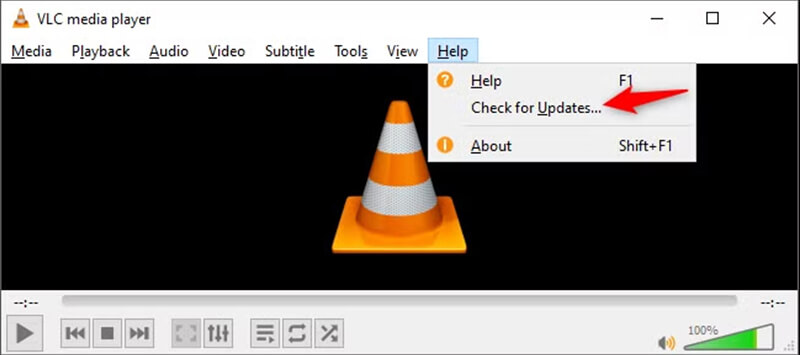
5. Проверьте наличие обновлений программного обеспечения.
Обновления системы Android могут включать исправления ошибок и сбоев, влияющих на воспроизведение видео и звука. Убедитесь, что на вашем Galaxy S4 установлена последняя версия Android или установлены все необходимые исправления безопасности.
• Идти к Настройки > О телефоне > Обновления ПО.
• Если доступно обновление, следуйте инструкциям по его установке.
6. Освободите место на вашем Galaxy S4
Недостаток памяти может привести к проблемам с плавным воспроизведением, что приводит к рассинхронизации видео и звука. Освобождение места может помочь повысить производительность.
• Идти к Настройки > Хранилище.
• Найдите приложения, фотографии или файлы, которые вам больше не нужны, и удалите их.
• Очистить все неиспользуемые приложения или старый загрузки.
Очистив место, проверьте, улучшилась ли синхронизация видео.
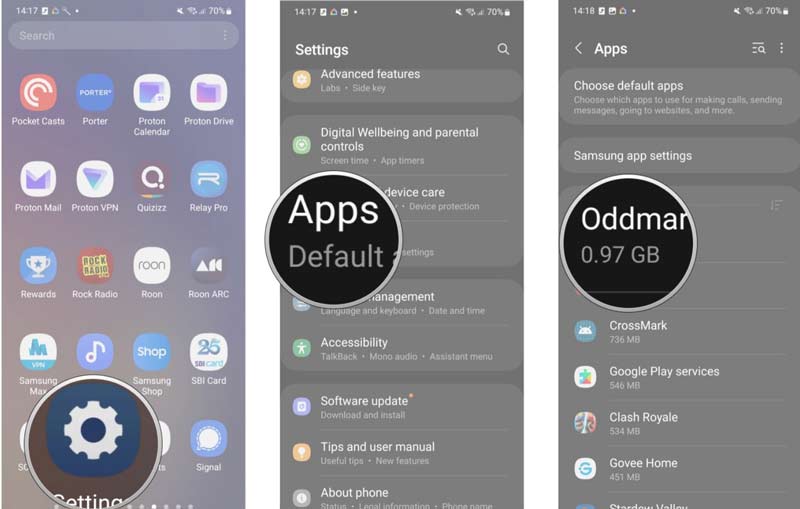
7. Отключите аппаратные наложения
На некоторых устройствах Android аппаратные оверлеи могут вызывать проблемы с воспроизведением видео. Отключение этой функции может помочь улучшить синхронизацию.
• Идти к Настройки > Параметры разработчика.
• Если параметры разработчика не включены, вам нужно найти Настройки > О телефонеи коснитесь Номер сборки семь раз, чтобы включить параметры разработчика.
• В параметрах разработчика прокрутите вниз и отключите опцию «Использовать». аппаратные накладки.
• Перезагрузите телефон и проверьте синхронизацию.
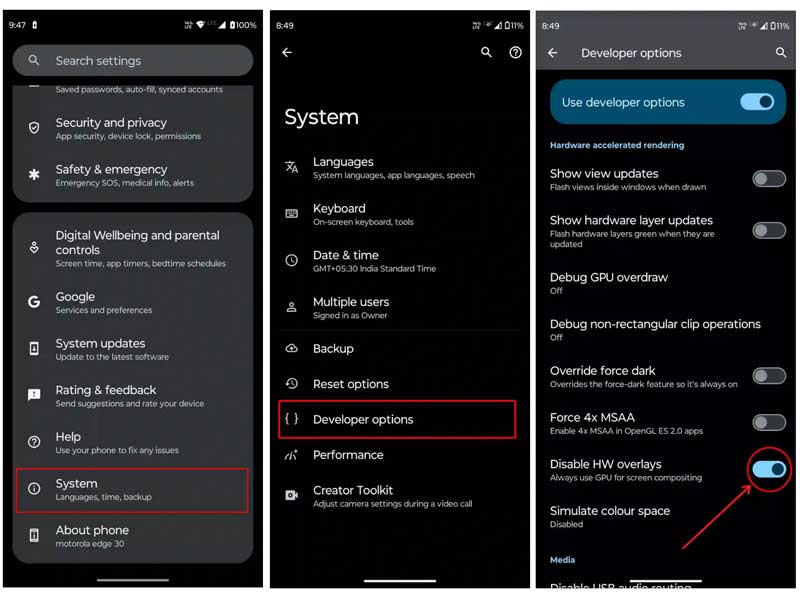
8. Перекодируйте или синхронизируйте видео со звуком.
Если проблема возникает только с определёнными видеофайлами, она может быть связана с форматом или кодировкой видео. Попробуйте конвертировать видео в другой формат или перекодировать его, чтобы сделать его более совместимым с вашим Galaxy S4. Также можно заменить аудиофайл новым, чтобы синхронизировать его с видеофайлом.
Чтобы исправить проблему рассинхронизации видео и звука на Galaxy S4, ArkThinker Конвертер видео Ultimate
Этот инструмент может конвертировать видео в различные форматы, включая MP4, MOV, MKV и другие, обеспечивая совместимость с плеером вашего Galaxy S4. Помимо конвертации, он предоставляет мощные функции редактирования, такие как синхронизация звука с видео, обрезка, объединение и настройка параметров видео.
Чтобы использовать ArkThinker Video Converter Ultimate для устранения проблем с синхронизацией, выполните следующие действия:
Загрузите бесплатно ArkThinker Video Converter Ultimate на свой компьютер Windows или Mac. Запустите его после успешной установки.
Нажмите кнопку Добавить файл кнопку для импорта видео с Galaxy S4, у которого возникли проблемы с синхронизацией.

После загрузки видео нажмите кнопку Редактировать Кнопка, расположенная под видеофайлом. Она перенесет вас на Редактирование аудио В этом интерфейсе вам нужно выбрать звуковую дорожку из видео и настроить её задержку, чтобы синхронизировать с видео.
Чтобы сохранить все сделанные вами настройки, вам нужно нажать кнопку ХОРОШО Нажмите кнопку. Затем вам будет предложено вернуться в основной интерфейс.

Выберите подходящий формат для Galaxy S4 из выпадающего списка Выходной формат. И MP4 часто является хорошим выбором с точки зрения совместимости.

После подтверждения всех настроек просто нажмите кнопку Конвертировать все Нажмите кнопку, чтобы начать конвертацию видеофайла Samsung Galaxy S4. После этого перенесите конвертированное видео на Galaxy S4.

ArkThinker Video Converter Ultimate не только отлично подходит для решения проблем синхронизации, но и предлагает множество функций редактирования, которые позволяют улучшить качество видео.
Советы:
• Если ваш видеофайл большой, рассмотрите возможность настройки разрешения и битрейта во время конвертации, чтобы избежать проблем с производительностью.
• Всегда проверяйте преобразованное видео на своем телефоне, прежде чем полагаться на него.
9. Используйте альтернативный видеоплеер
Если у медиаплеера по умолчанию возникают проблемы с синхронизацией видео, попробуйте использовать сторонний видеоплеер, например VLC Медиаплеер или MX-плеерЭти приложения более надежны и поддерживают широкий спектр видеоформатов, что может решить проблемы с воспроизведением. Это решение также работает, когда ваш медиаплеер не воспроизводит звук
Часто задаваемые вопросы
Почему звук не синхронизирован с видео на Galaxy S4?
Поврежденные видеофайлы, сбои программного обеспечения, нехватка памяти или несовместимые форматы видео обычно являются причинами проблем с синхронизацией аудио и видео на Galaxy S4.
Как исправить рассинхронизацию видео и звука на Galaxy S4?
Чтобы исправить эту проблему, вы можете восстановить видеофайл с помощью ArkThinker Video Repair или конвертации видеоформата с помощью ArkThinker Video Converter Ultimate.
Что делать, если проблема не устранена после использования этих инструментов?
Если проблема сохраняется после восстановления или конвертации видео, попробуйте обновить программное обеспечение телефона или переустановить приложение медиаплеера. Если возможно, попробуйте воспроизвести видео на другом устройстве, чтобы исключить проблемы, связанные с телефоном.
Заключение
Имея Рассинхронизация видео и звука с Galaxy S4 Конечно, это может испортить вам впечатление от просмотра фильма, но с правильными инструментами и действиями это вполне поправимо. Независимо от того, решите ли вы использовать ArkThinker Video Repair для исправления повреждённых видеофайлов или ArkThinker Video Converter Ultimate для конвертации файлов в совместимый формат и синхронизации видео со звуком, оба метода предлагают простые, но эффективные решения. Не забывайте всегда создавать резервные копии исходных видео и обновлять приложения и программное обеспечение, чтобы избежать проблем с синхронизацией в будущем. Прочитав это руководство, вы сможете восстановить идеальную синхронизацию и наслаждаться видео без помех на своём Galaxy S4.
Что вы думаете об этом посте. Нажмите, чтобы оценить этот пост.
Отличный
Рейтинг: 4.9 / 5 (на основе 554 голоса)


